《插入图片》教学设计
- 格式:doc
- 大小:31.50 KB
- 文档页数:3
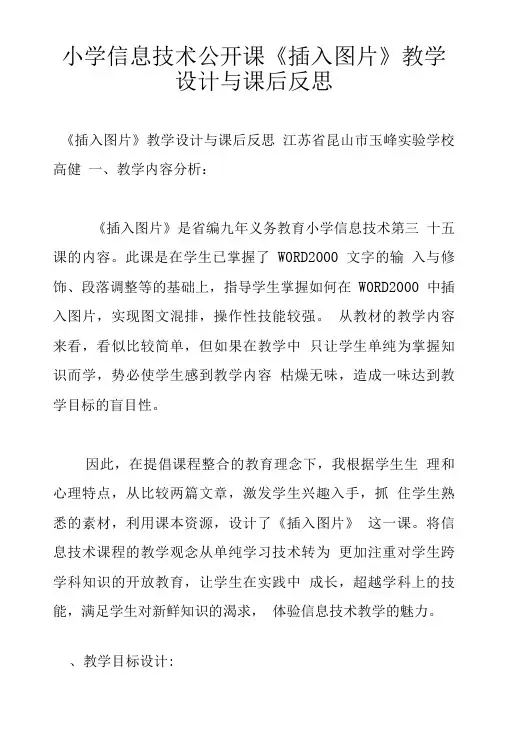
小学信息技术公开课《插入图片》教学设计与课后反思《插入图片》教学设计与课后反思江苏省昆山市玉峰实验学校高健一、教学内容分析:《插入图片》是省编九年义务教育小学信息技术第三十五课的内容。
此课是在学生已掌握了W0RD2000文字的输入与修饰、段落调整等的基础上,指导学生掌握如何在W0RD2000中插入图片,实现图文混排,操作性技能较强。
从教材的教学内容来看,看似比较简单,但如果在教学中只让学生单纯为掌握知识而学,势必使学生感到教学内容枯燥无味,造成一味达到教学目标的盲目性。
因此,在提倡课程整合的教育理念下,我根据学生生理和心理特点,从比较两篇文章,激发学生兴趣入手,抓住学生熟悉的素材,利用课本资源,设计了《插入图片》这一课。
将信息技术课程的教学观念从单纯学习技术转为更加注重对学生跨学科知识的开放教育,让学生在实践中成长,超越学科上的技能,满足学生对新鲜知识的渴求,体验信息技术教学的魅力。
、教学目标设计:知识目标:学会插入图片的方法,能调整图片的位置、大小,会使用文字环绕工具。
能力目标:①综合运用所学知识,制作图文并茂的作品。
②培养学生自学能力和发现问题、解决问题的能力。
情感目标:通过实际操作,培养学生综合运用所学知识的能力。
通过个性设计,培养学生创新能力与审判能力。
教学重点:插入图片的方法,调整图片的位置、大小, 会使用文字环绕工具。
教学难点:使用文字环绕工具调整文字与图片的关系。
三、教学对象分析:本节课的教学对象为小学四年级的学生,他们己具备一定的计算机基本操作能力。
对于基础好的学生,他能够通过自学完成这部分内容的学习;但是一些基础差的学生, 还要在老师的引导、讲解、示范操作等过程的帮助下才能够学习掌握这部分内容。
四、教学方式设计:为了落实重难点,我选择了“任务驱动”为主的教学方法,通过“自主探究”、“合作学习”等方式完成本课学习任务。
为了完成目标,解决教学的重难点,我在教学中设计了以下几个教学环节:激发兴趣、引出任务——自主探究、学习新知——尝试练习、巩固新知——综合应用——小结。
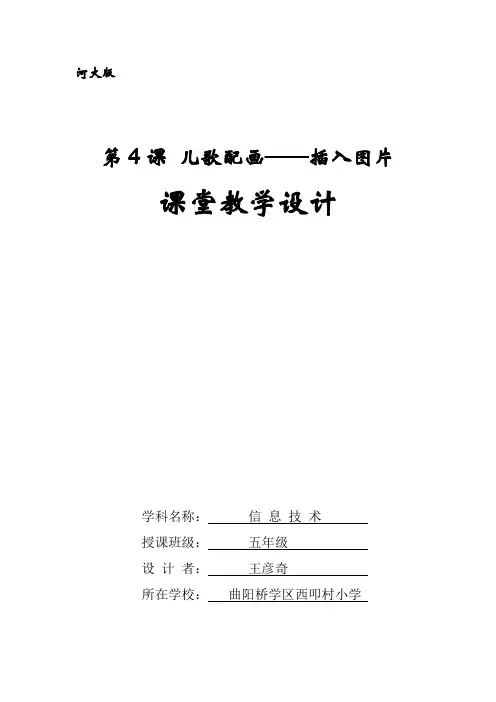
河大版第4课儿歌配画——插入图片课堂教学设计学科名称:信息技术授课班级:五年级设计者:王彦奇所在学校:曲阳桥学区西叩村小学【教学内容分析】:《儿歌一首首——Word基础篇》是河大版信息技术五年级上册第一单元,该单元是让学生在活动中掌握利用Word进行基本的文字编辑处理,并作简单的图文编排,制作出图文并茂的作品。
《儿歌配画——插入图片》为该单元第四课的内容,该课主要向学生们呈现了在Word中插入图片的方法及初步学会调整图片大小、调整图片位置,利用所学知识进行简单的图文编排,从而自己动手制作出图文并茂的作品。
【学情分析】:教学对象:五年级的学生年龄特征:该年龄段的学生,在小学教育中正好处于从低年级向高年级的过渡期,思维开始从模仿向半独立和独立转变,归类、对比、探索等能力开始增强。
已达到的发展水平:具备计算机基本操作的能力;英文打字也较为熟练,中文打字还需要进一步提高;熟练掌握“画图”软件;会在指定位置保存、打开word文件,会设置文本字体的格式及进行页面设置。
【教学目标】:★知识与能力1、学会在文章中插入图片。
2、学会调整图片的大小。
了解图片被选中时,对图片控制时的八个控制点的操作,会移动图片。
3、学会调整图片周围文字的环绕方式。
★过程与方法以“教师主导、学生主体”为指导思想,采用学生自主学习、合作学习的方式。
以“任务驱动”与“问题解决”为主线,完成每个教学任务,从解决问题出发,让学生亲历自主学习、开展交流、相互合作的过程。
★情感态度与价值观提高学生的审美情趣,增强学生的美感。
激发学生学习计算机的兴趣。
【教学重点】:学会在Word中插入图片并设置图片格式【教学难点】:设置“文字环绕”效果【教学过程】:【板书设计】第4课儿歌配画——插入图片插入图片:“插入”菜单——图片——来自文件文字环绕课后反思。
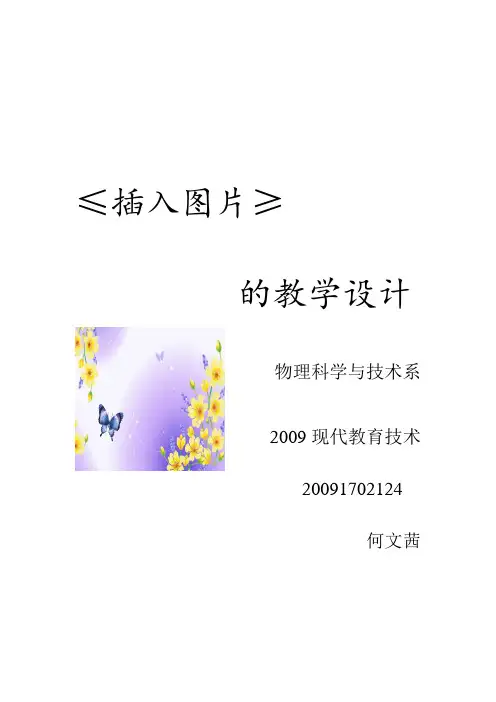
≤插入图片≥的教学设计物理科学与技术系2009现代教育技术20091702124何文茜第六课插入图片教师:何文茜教学对象:初一年级八班课时:1课时一、教学目标:知识目标:1.使学生学会在文档中插入图片,并掌握设置图片与文字的环绕方式。
2.通过练习培养学生图文结合的搭配能力,提高Word操作的技能和技巧。
能力目标:1.在实践操作中,学会与他人合作,会进行探索和研究性学习。
2.通过练习,培养学生的创新意识与创造能力。
情感目标:通过欣赏美、创造美的劳动,使学生获得审美的体验和享受成功的愉悦,激发学生的学习兴趣,奠定终身学习的基础。
培养学生环保意识。
二、教学内容分析:在我们日常生活中,随时都可以看到在文档中会有一些图片来增加文章的内容,好的图片会给文章增添光彩,根据教学目标要求、教学内容特点和学生实际,本节课把插入图片和设置环绕方式确定为重点。
插入图片的的难点是学生对于具体步骤的记忆,学生对这些枯燥的步骤没什么兴趣!这时我就会选择激发起学生的学习兴趣,引导学生把过程记好了。
为下面的过程做好了铺垫!三、教学对象分析初一学生刚由小学升入初中,年龄在11岁~12岁。
他们思维活跃,且形象思维占优势,抽象思维普遍薄弱。
其学习动机主要是兴趣型,绝大多数学生对信息技术兴趣较浓。
但是学生的计算机基础差异较大,一部分学生对计算机的许多操作已比较熟练,但知识不全面;大部分同学对计算机了解较少;少数学生从来没有接触过计算机。
四、教学策略设计教学中,引用多媒体技术,让学生的形象思维优势更好的发挥。
教学策略的设计注重面对全体学生,关注学生的差异,体现因材施教原则。
在教学方法上主要采取如下策略:1、联系实际,创设情景导入新课,充分调动学生的积极性和求知欲;2、整个教学过程中,由浅入深、由易到难,注重引导学生通过动脑、动手积极主动地获取知识;3、借助多媒体优势设计巩固练习,使练习具有典型性、生动性、目的性,培养学生的实践能力和创新思维能力。
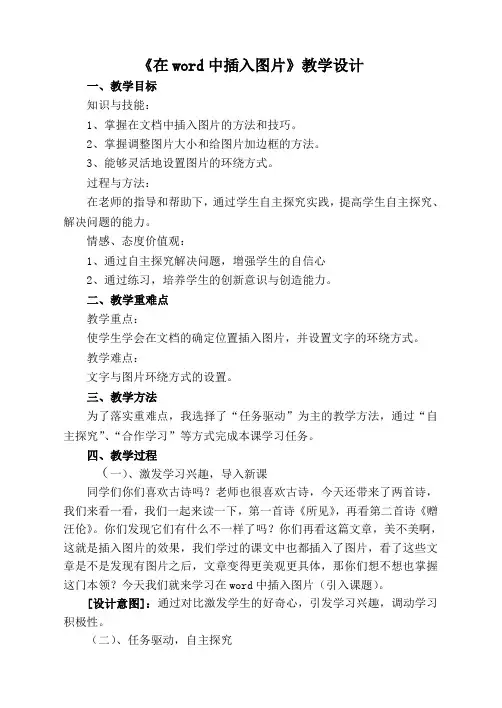
《在word中插入图片》教学设计一、教学目标知识与技能:1、掌握在文档中插入图片的方法和技巧。
2、掌握调整图片大小和给图片加边框的方法。
3、能够灵活地设置图片的环绕方式。
过程与方法:在老师的指导和帮助下,通过学生自主探究实践,提高学生自主探究、解决问题的能力。
情感、态度价值观:1、通过自主探究解决问题,增强学生的自信心2、通过练习,培养学生的创新意识与创造能力。
二、教学重难点教学重点:使学生学会在文档的确定位置插入图片,并设置文字的环绕方式。
教学难点:文字与图片环绕方式的设置。
三、教学方法为了落实重难点,我选择了“任务驱动”为主的教学方法,通过“自主探究”、“合作学习”等方式完成本课学习任务。
四、教学过程(一)、激发学习兴趣,导入新课同学们你们喜欢古诗吗?老师也很喜欢古诗,今天还带来了两首诗,我们来看一看,我们一起来读一下,第一首诗《所见》,再看第二首诗《赠汪伦》。
你们发现它们有什么不一样了吗?你们再看这篇文章,美不美啊,这就是插入图片的效果,我们学过的课文中也都插入了图片,看了这些文章是不是发现有图片之后,文章变得更美观更具体,那你们想不想也掌握这门本领?今天我们就来学习在word中插入图片(引入课题)。
[设计意图]:通过对比激发学生的好奇心,引发学习兴趣,调动学习积极性。
(二)、任务驱动,自主探究1、任务一:如何插入图片找一找:要想插入图片,首先要知道插入图片的命令在哪里?你能在菜单中找到它吗?(1)学生自主尝试完成任务。
教师巡视指导。
(2)教师引导:谁愿意介绍一下是怎样完成任务的?指名演示。
(3)教师小结:插入时先确定好位置,再插入图片,点击“插入”菜单→“图片”→“来自文件”选择图片,选择的图片要和文章的内容相符。
[设计意图]:教师帮助学生找到新旧知识的结合点,引导学生梳理知识体系,培养和强化知识迁移的意识和能力,培养学生自主学习信息技术的能力。
2、任务二:调整图片的位置与大小:对演示的学生作品给予充分的肯定后再提问题:插入的图片好像不好看。
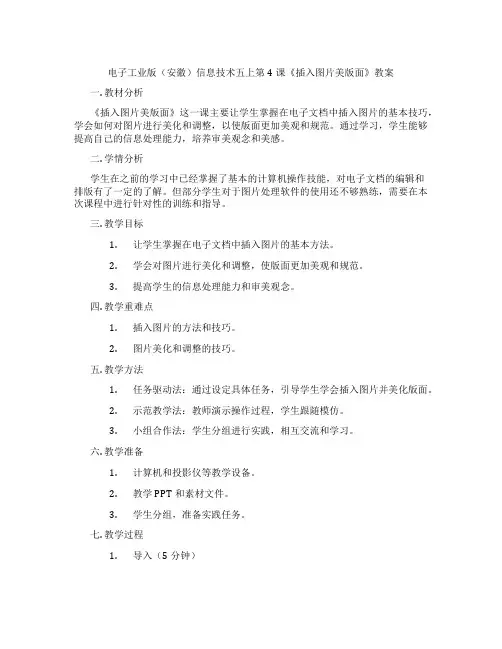
电子工业版(安徽)信息技术五上第4课《插入图片美版面》教案一. 教材分析《插入图片美版面》这一课主要让学生掌握在电子文档中插入图片的基本技巧,学会如何对图片进行美化和调整,以使版面更加美观和规范。
通过学习,学生能够提高自己的信息处理能力,培养审美观念和美感。
二. 学情分析学生在之前的学习中已经掌握了基本的计算机操作技能,对电子文档的编辑和排版有了一定的了解。
但部分学生对于图片处理软件的使用还不够熟练,需要在本次课程中进行针对性的训练和指导。
三. 教学目标1.让学生掌握在电子文档中插入图片的基本方法。
2.学会对图片进行美化和调整,使版面更加美观和规范。
3.提高学生的信息处理能力和审美观念。
四. 教学重难点1.插入图片的方法和技巧。
2.图片美化和调整的技巧。
五. 教学方法1.任务驱动法:通过设定具体任务,引导学生学会插入图片并美化版面。
2.示范教学法:教师演示操作过程,学生跟随模仿。
3.小组合作法:学生分组进行实践,相互交流和学习。
六. 教学准备1.计算机和投影仪等教学设备。
2.教学PPT和素材文件。
3.学生分组,准备实践任务。
七. 教学过程1.导入(5分钟)利用投影仪展示一些精美的电子文档版面,引导学生关注版面美观性和图片运用技巧,激发学生的学习兴趣。
2.呈现(10分钟)通过PPT介绍本节课的学习内容:插入图片、美化版面。
讲解插入图片的方法和技巧,以及图片美化和调整的步骤。
3.操练(10分钟)学生根据教师提供的任务,分组进行实践。
教师巡回指导,解答学生疑问,帮助学生掌握插入图片和美化版面的技巧。
4.巩固(10分钟)学生自主完成一个实践任务,巩固所学知识。
教师选取部分学生的作品进行展示和评价,给予肯定和鼓励。
5.拓展(10分钟)学生自由发挥,创作更具个性的电子文档版面。
教师提供适当的建议和指导,帮助学生提高审美观念。
6.小结(5分钟)教师总结本节课的学习内容,强调插入图片和美化版面的重要性。
鼓励学生在日常生活中多运用所学知识,提高信息处理能力。
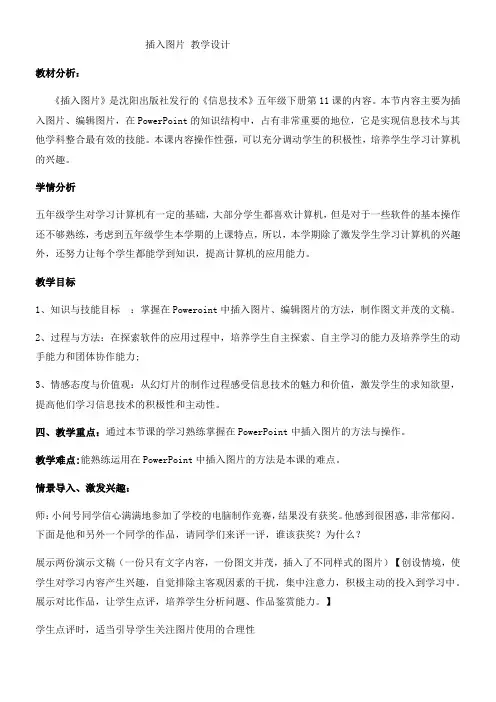
插入图片教学设计教材分析:《插入图片》是沈阳出版社发行的《信息技术》五年级下册第11课的内容。
本节内容主要为插入图片、编辑图片,在PowerPoint的知识结构中,占有非常重要的地位,它是实现信息技术与其他学科整合最有效的技能。
本课内容操作性强,可以充分调动学生的积极性,培养学生学习计算机的兴趣。
学情分析五年级学生对学习计算机有一定的基础,大部分学生都喜欢计算机,但是对于一些软件的基本操作还不够熟练,考虑到五年级学生本学期的上课特点,所以,本学期除了激发学生学习计算机的兴趣外,还努力让每个学生都能学到知识,提高计算机的应用能力。
教学目标1、知识与技能目标:掌握在Poweroint中插入图片、编辑图片的方法,制作图文并茂的文稿。
2、过程与方法:在探索软件的应用过程中,培养学生自主探索、自主学习的能力及培养学生的动手能力和团体协作能力;3、情感态度与价值观:从幻灯片的制作过程感受信息技术的魅力和价值,激发学生的求知欲望,提高他们学习信息技术的积极性和主动性。
四、教学重点:通过本节课的学习熟练掌握在PowerPoint中插入图片的方法与操作。
教学难点:能熟练运用在PowerPoint中插入图片的方法是本课的难点。
情景导入、激发兴趣:师:小问号同学信心满满地参加了学校的电脑制作竞赛,结果没有获奖。
他感到很困惑,非常郁闷。
下面是他和另外一个同学的作品,请同学们来评一评,谁该获奖?为什么?展示两份演示文稿(一份只有文字内容,一份图文并茂,插入了不同样式的图片)【创设情境,使学生对学习内容产生兴趣,自觉排除主客观因素的干扰,集中注意力,积极主动的投入到学习中。
展示对比作品,让学生点评,培养学生分析问题、作品鉴赏能力。
】学生点评时,适当引导学生关注图片使用的合理性师:看来评委是客观公正的,大家都看出了小问号作品的问题,为他解开了心中的疙瘩。
的确,恰到好处的使用图片来修饰幻灯片,可以起到图文并茂、美化作品的效果。
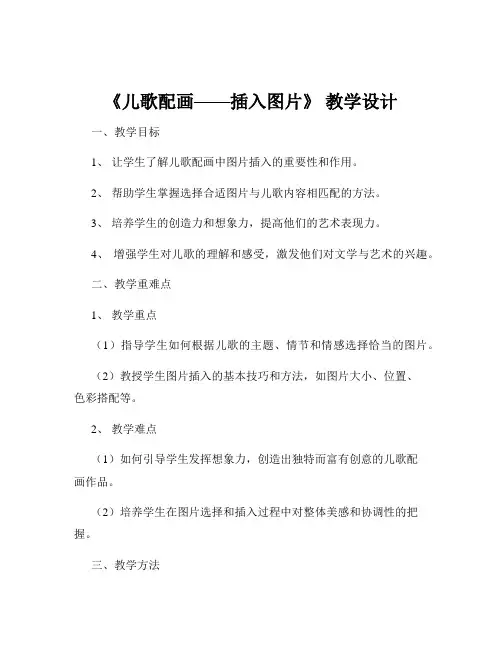
《儿歌配画——插入图片》教学设计一、教学目标1、让学生了解儿歌配画中图片插入的重要性和作用。
2、帮助学生掌握选择合适图片与儿歌内容相匹配的方法。
3、培养学生的创造力和想象力,提高他们的艺术表现力。
4、增强学生对儿歌的理解和感受,激发他们对文学与艺术的兴趣。
二、教学重难点1、教学重点(1)指导学生如何根据儿歌的主题、情节和情感选择恰当的图片。
(2)教授学生图片插入的基本技巧和方法,如图片大小、位置、色彩搭配等。
2、教学难点(1)如何引导学生发挥想象力,创造出独特而富有创意的儿歌配画作品。
(2)培养学生在图片选择和插入过程中对整体美感和协调性的把握。
三、教学方法1、讲授法:讲解儿歌配画中插入图片的相关知识和技巧。
2、欣赏法:展示优秀的儿歌配画作品,让学生欣赏并分析其中的优点。
3、实践法:让学生亲自动手进行儿歌配画的创作,在实践中掌握图片插入的方法。
四、教学过程1、导入(5 分钟)通过播放一首欢快的儿歌,并展示与之相关的简单配画,引起学生的兴趣。
提问学生对这幅配画的感受,以及图片与儿歌之间的联系,从而引出本节课的主题——儿歌配画中的插入图片。
2、知识讲解(10 分钟)(1)介绍儿歌配画的概念和意义,让学生明白图片能够增强儿歌的表现力和吸引力。
(2)讲解选择图片的原则,如图片要与儿歌的主题相符、能够展现儿歌的情节、色彩要协调等。
(3)介绍图片插入的基本方法,包括图片的大小调整、位置摆放、与文字的搭配等。
3、作品欣赏(10 分钟)展示多幅优秀的儿歌配画作品,让学生分组观察和讨论。
引导学生从图片的选择、插入方式、整体效果等方面进行分析,总结出其中的优点和值得学习的地方。
4、实践创作(20 分钟)(1)学生选择一首自己喜欢的儿歌,根据所学知识,在纸上进行初步的构思和草图绘制。
(2)教师巡视指导,帮助学生解决在构思和草图绘制过程中遇到的问题。
5、展示与评价(10 分钟)(1)学生展示自己的作品,简要介绍自己的创作思路和图片选择的理由。
![《在幻灯片中添加文字和插入图片》教学设计[5篇][修改版]](https://uimg.taocdn.com/617ba79a58fafab068dc025c.webp)
第一篇:《在幻灯片中添加文字和插入图片》教学设计《在幻灯片中添加文字和插入图片》教学设计一、教学目标1、知识目标:使学生掌握“插入”菜单的功能,学会向演示文稿中添加文字和图片;学会如何根据需要对插入的图片和文字进行处理。
2.过程与方法:通过自主探究、小组探究、交流合作的方法,提高学生获取知识的能力,培养学生的观察与审美能力,以及对信息的加工处理能力和创新设计能力。
3、情感目标:进一步培养学生关心、帮助他人的意识,增强学生的爱国主义情怀。
二、教学重难点:重点:向幻灯片中添加文字和图片,并对其进行必要的修饰。
难点:对插入的文字或图片进行必要的修饰。
三:教学过程:(一)、创设情境导入新课师:美丽的景色会让人心情舒畅,先让我们欣赏世界十大美景,来一场心灵的放松之旅。
(播放幻灯片)师:美丽的地方好像离我们很远,其实不然,中国的大地上同样存在着让世界惊叹的美景。
下面就请大家通过幻灯片来展示一下中国最美之地,同学们想想该如何制作呢?(二)、小组合作,探求新知任务一:在幻灯片中添加文字首先引导学生观察幻灯片首页主要包括什么内容,通过观察学生马上会看到首页只是包含文字。
接着引入新知识,怎样在幻灯片中插入文字。
教师演示:插入文本框及输入文字的过程,和删除文本对象的操作。
(操作时提醒学生如何选定文本和如何选定文本对象及文字的修饰)。
学生练习:制作出演示文稿的首页。
(教师选择一名学生做展示)。
任务二:在幻灯片中插入图片提出问题:观察教师课件上的内容的幻灯片,除文本外还有什么对象。
通过观察学生马上会看到内容页除包含文字外,还包含图片。
接着引入新知识:怎样在幻灯片中插入图片?学生自学:学生利用在WORD中已学的插入图片的知识,插入一幅图片,因为学生素材文件夹中所用的图片尺寸不统一,因而教师要提醒学生如何改变图片的大小。
(教师找到一个操作熟练的学生,给大家做演示,教师给出评价总结)(三)、自主操作、实践创新任务三:在幻灯片中插入艺术字美化幻灯片有多种方法,今天我们先介绍一种,哪一种呢?提出问题:观察教师课件上的美化过内容的幻灯片,两副图有什么不同。
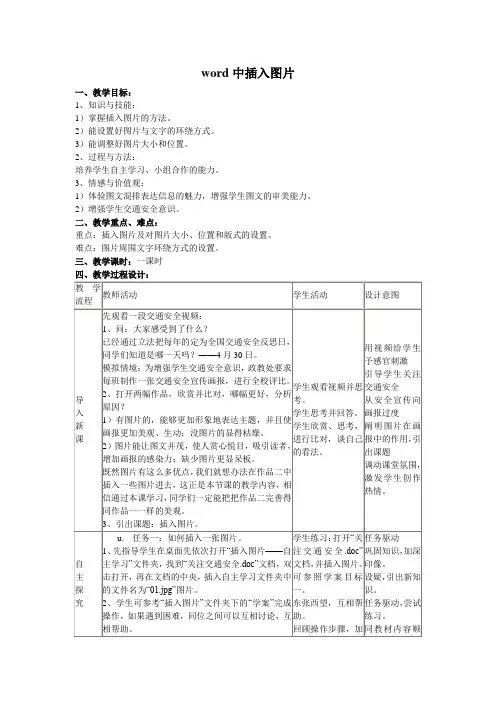
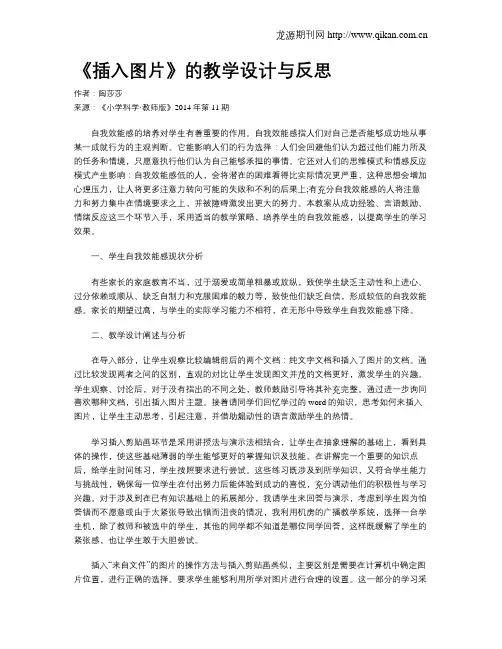
《插入图片》的教学设计与反思作者:陶莎莎来源:《小学科学·教师版》2014年第11期自我效能感的培养对学生有着重要的作用。
自我效能感指人们对自己是否能够成功地从事某一成就行为的主观判断。
它能影响人们的行为选择:人们会回避他们认为超过他们能力所及的任务和情境,只愿意执行他们认为自己能够承担的事情。
它还对人们的思维模式和情感反应模式产生影响:自我效能感低的人,会将潜在的困难看得比实际情况更严重,这种思想会增加心理压力,让人将更多注意力转向可能的失败和不利的后果上;有充分自我效能感的人将注意力和努力集中在情境要求之上,并被障碍激发出更大的努力。
本教案从成功经验、言语鼓励、情绪反应这三个环节入手,采用适当的教学策略,培养学生的自我效能感,以提高学生的学习效果。
一、学生自我效能感现状分析有些家长的家庭教育不当,过于溺爱或简单粗暴或放纵,致使学生缺乏主动性和上进心、过分依赖或顺从、缺乏自制力和克服困难的毅力等,致使他们缺乏自信,形成较低的自我效能感。
家长的期望过高,与学生的实际学习能力不相符,在无形中导致学生自我效能感下降。
二、教学设计阐述与分析在导入部分,让学生观察比较编辑前后的两个文档:纯文字文档和插入了图片的文档。
通过比较发现两者之间的区别,直观的对比让学生发现图文并茂的文档更好,激发学生的兴趣。
学生观察、讨论后,对于没有指出的不同之处,教师鼓励引导将其补充完整。
通过进一步询问喜欢哪种文档,引出插入图片主题。
接着请同学们回忆学过的word的知识,思考如何来插入图片,让学生主动思考,引起注意,并借助煽动性的语言激励学生的热情。
学习插入剪贴画环节是采用讲授法与演示法相结合,让学生在抽象理解的基础上,看到具体的操作,使这些基础薄弱的学生能够更好的掌握知识及技能。
在讲解完一个重要的知识点后,给学生时间练习,学生按照要求进行尝试。
这些练习既涉及到所学知识,又符合学生能力与挑战性,确保每一位学生在付出努力后能体验到成功的喜悦,充分调动他们的积极性与学习兴趣。
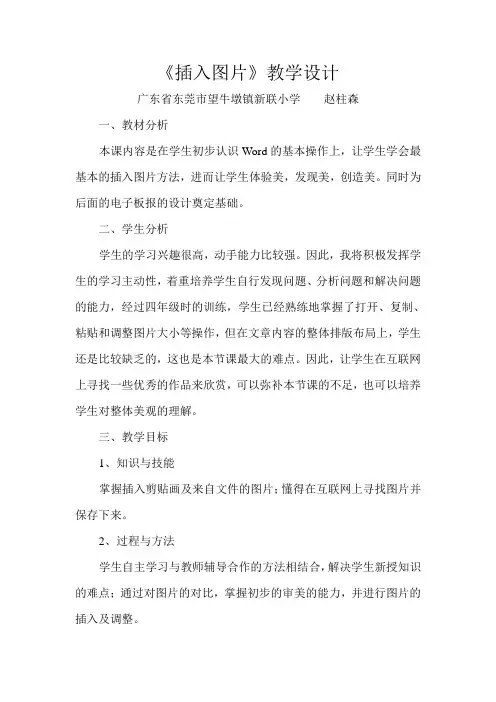
《插入图片》教学设计广东省东莞市望牛墩镇新联小学赵柱森一、教材分析本课内容是在学生初步认识Word的基本操作上,让学生学会最基本的插入图片方法,进而让学生体验美,发现美,创造美。
同时为后面的电子板报的设计奠定基础。
二、学生分析学生的学习兴趣很高,动手能力比较强。
因此,我将积极发挥学生的学习主动性,着重培养学生自行发现问题、分析问题和解决问题的能力,经过四年级时的训练,学生已经熟练地掌握了打开、复制、粘贴和调整图片大小等操作,但在文章内容的整体排版布局上,学生还是比较缺乏的,这也是本节课最大的难点。
因此,让学生在互联网上寻找一些优秀的作品来欣赏,可以弥补本节课的不足,也可以培养学生对整体美观的理解。
三、教学目标1、知识与技能掌握插入剪贴画及来自文件的图片;懂得在互联网上寻找图片并保存下来。
2、过程与方法学生自主学习与教师辅导合作的方法相结合,解决学生新授知识的难点;通过对图片的对比,掌握初步的审美的能力,并进行图片的插入及调整。
3、情感态度与价值观(1)通过学习,激发对WORD的学习兴趣。
(2)通过插入并调整图片,培养学生的审美观念,提高美感体验。
(3)在学习过程中,体验愉快学习的任务模式。
四、重点和难点分析1、重点:剪贴画和来自于文件的图片的插入、调整和定位。
2、难点:剪贴画和互联网的关键字的搜索以及图片工具栏的应用。
五、教学理念用任务驱动思维,激发学生的求知欲望,倡导自主学习,鼓励合作与交流。
本节课以学生为主体,教师为主导,精心设计各种任务来帮助学习完成学习目标。
六、教学策略在本节课中通过设置故事情境烘托气氛,让学生在情境中掌握插入剪贴画和来自文件的图片的操作方法,理解用调整图片大小和位置来实现排版的美观。
利用为亚运会吉祥物竞选的教学方法,提高学习的兴趣和课堂的实效性。
利用多媒体的的影音功能,渲染活跃的课堂气氛。
七、教学环境1、多媒体教室2、多媒体教学软件3、office办公软件4、IE浏览器八、教学过程九、教学反思本节课的知识技能很强,在以后的学习中使用的频率也很高,所是它是学生学习WORD的一个重要内容。
《word文档中插入图片》的教学设计【分析教材】《插入图片》是《小学信息技术》第二册(下)第1课的教学内容。
课程主要学习插入图片的方法步骤和图片属性的相关设置,知识结构主要包括插入剪贴画、调整图片属性、插入图片文件等,本课知识脉络清晰流畅,由浅入深,适合学生按照新课程理念的要求进行学习。
本课要充分发挥教师在教学中的指导作用,鼓励学生自主探究、合作学习,让学生在和谐融洽的气氛中完成本课任务的学习。
本节内容要求学生掌握简单的word图文混排的技能。
【学情分析】本课的教学对象:小学四年级学生,在前册的学习中,他们已初步掌握word 文字录入,具备一定的word操作基础。
但本课的内容应让学生亲自动手实践,通过体验感知,达到构建新知的目的。
因此,在教学中应给学生创造发展的空间,用自主探究的方式学习,并通过合作交流获得结论,让学生充分体验获得新知的成就感。
【教学目标】1.知识目标学会插入图片的两种方法:即插入剪贴画和插入图片文件;学会图片属性的设置方法。
2.能力目标培养学生自主学习、合作探究的能力,使他们养成良好的学习习惯和信息素养。
3.情感目标通过实践过程,让学生体验创作的快乐,培养学生的审美情趣,激发学生的创造力。
【教法分析】在学生学习基础知识、运用技能的过程中,以“教师主导、学生主体”为指导思想,采用学生自主探究、合作学习的方式,以“任务驱动”与“解决问题”为主线,完成每个教学任务,从解决问题出发,实现教师辅导、学生自主探究、合作学习、开展交流的教学过程。
任务驱动:任务一,在文章中插入剪贴画;任务二,在文章中插入图片文件;任务三,设置图片属性,使文章更漂亮。
以任务为导向,在设计中,将新的知识与学生感兴趣的事物融入其中,设置情境,以学生感兴趣的贺卡制作为主题,逐步融入本课的三个任务,激发学生的求知欲。
解决问题:问题一,怎样插入剪贴画?问题二,怎样插入图片文件?问题三,怎样设置图片属性?以问题为主线,把问题延申,并把问题的设计融入任务中,让学生去探究讨论、合作交流,通过实践找出解决问题的方法,进而体验成功的喜悦。
《儿歌配画——插入图片》教学设计一、教学目标1、让学生理解儿歌的内容和情感,能够用自己的语言描述儿歌所表达的情境。
2、培养学生的观察力和想象力,能够根据儿歌的内容选择合适的图片。
3、提高学生的动手能力和审美能力,学会将图片插入到儿歌中,使儿歌更加生动形象。
4、激发学生对儿歌和绘画的兴趣,增强学生的艺术素养和创造力。
二、教学重难点1、教学重点(1)引导学生理解儿歌的内涵,把握儿歌的主题和情感。
(2)指导学生选择与儿歌内容相匹配的图片,并能够合理地进行布局和排版。
2、教学难点(1)如何启发学生的想象力,让他们能够从多个角度思考图片与儿歌的关联。
(2)培养学生的审美能力,使他们能够对插入的图片进行色彩、构图等方面的优化。
三、教学方法1、讲授法通过讲解儿歌的特点、图片的选择原则等知识,让学生对儿歌配画有初步的了解。
2、讨论法组织学生分组讨论,交流对儿歌的理解和图片的选择想法,培养学生的合作能力和思维能力。
3、示范法教师亲自示范儿歌配画的过程,让学生更加直观地学习操作方法。
4、实践法让学生亲自动手进行儿歌配画,在实践中提高他们的动手能力和创新能力。
四、教学准备1、多媒体设备,用于播放儿歌和展示图片。
2、各种儿歌文本,包括经典儿歌和现代创作儿歌。
3、大量的图片素材,包括人物、动物、风景等不同类型。
4、绘画工具,如彩笔、蜡笔、纸张等。
五、教学过程1、导入(5 分钟)通过播放一首欢快的儿歌,如《数鸭子》,让学生跟着音乐一起哼唱,营造轻松愉快的课堂氛围。
然后提问学生:“这首儿歌让你们想到了什么样的画面?”引导学生自由发言,激发他们的兴趣和想象力。
2、知识讲解(10 分钟)(1)介绍儿歌的特点,如语言简洁、节奏明快、富有韵律等。
(2)讲解图片选择的原则,如图片要与儿歌的主题相关、色彩要协调、形象要生动等。
(3)展示一些儿歌配画的优秀案例,让学生观察并分析其中的优点。
3、小组讨论(10 分钟)将学生分成小组,每组发放一首儿歌文本,如《小星星》。
《插入图片》教学设计《插入图片》教学设计【教材分析】本课为小学《信息技术》下册第六课的教学内容,本课内容的实施是在学生初步认识Word的文字基本操作上,通过本课的学习让学生学会最基本的插入图片方法,这节课也是Word有关美化的第一课,学生在本课可以初步领略美化Word的方法,并且能体验美,发现美,创造美。
同时为以后的美化Word的学习作好铺垫。
【学情分析】学生前面已经学习的Word知识,在本课并没有直接的联系,因为无法直接用知识迁移的方法引入。
这节课学生面对的全部是新知,所以学习层次不可过深。
【教学策略】在教学导入部分,采用情境引入,通过对比,造成学生学习冲突产生学习兴趣,在学习知后,再培养学生探究发现,利用知识迁移的规律学会新知。
通过对比和讨论让学生发现插入图片的美化Word一般规律。
从而自我体会自我发现。
整节课设杨通过问题的解决,让学生产生成功的喜悦,再在成功中,预伏后面的新问题,让学生不断发现问题,不断去思考,再不断去解决问题。
解决问题之后再产生新的问题,让学生形成一个螺旋上升的思考学习过程,而不是教师教,学生练,教师再教,学生再练。
【教学目标】知识与技能目标:认识图片的美化作用;掌握插入剪贴画及来自文件的图片。
过程与方法目标:通过学习,问题的观察方法,采用自主学习与教师辅导合作的方法解决学生新知困难;通过对比,掌握插入图片的方法并用浅显的美感分析,进行恰当的插入图片。
情感·态度·价值观目标:通过学习,激发起学习Word 的兴趣;通过图文并茂的Word产生美的情感体验,体验任务达成的喜悦。
【教学重点与难点】学习剪贴画难点:插入剪贴画的关键字搜索。
重点:剪贴画插入及调整。
插入来自文件的图片难点:来自文件图片的定位。
重点:图片工具栏。
本课还有一个隐藏知识点:文件夹中多个图的浏览方式,让学生快速找到自己需要图片。
【教学方法与手段】方法:任务驱动法、演示法、问答法。
手段:多媒体教学系统,教师讲解与学生操作相结合,教师与学生之间的讨论。
《在幻灯片中插入图片》教学设计《在幻灯片中插入图片》教学设计一、教材内容与教学对象分析《在幻灯片中插入图片》这部分教学内容是在学生初步认识幻灯片的基础上进行学习的。
主要涉及“插入—图片”、片的基础上进行学习的。
主要涉及“插入—图片”、“尺寸控制点—“尺寸控制点—缩放”、“格式”设置的知识应用,目的是让学生通过在幻灯片中插入图片来提高自己的应用能力,为学生最终设计出精美的幻灯片作品奠定基础。
教学对象为小学四年级学生,教学对象为小学四年级学生,他们已经接触计算机有他们已经接触计算机有一年的时间,能够对计算机进行简单的应用。
他们思维活跃、兴趣浓厚,在教师的引导下,通过自主探究、互学互助获取新知识。
二、教学目标1、学会在幻灯片中插入图片的方法。
2、学生尝试在教师引导下完成“调整图片的大小和位置”的操作。
3、学生能够初步选定图片,进行“格式”设置,美化幻灯片中的图片。
三、教学重点及难点教学重点:学会在幻灯片中插入图片的方法。
教学难点:在幻灯片中调整图片的大小和位置。
四、教学准备多媒体机房、教学课件、素材。
五、教学方法主要教学方法有“情境创设法”、“任务驱动法”、“作品展示法”等。
通过设置一个个任务,让学生在情境中探索方法,将“插入图片”、“图片的大小和位置设置”图片的格式设置等知识点连贯综合应用,提高学生设计幻灯片的能力。
使教学目标得以实现,课堂有成效。
六、教学环节及设计意图:(一)导入同学们,上节课我们学习了什么?创建演示文稿,输入文字。
对比发现老师制作的幻灯片1和幻灯片2有什么区别?(展示课件)生,幻灯片2中添加了漂亮的背景颜色。
下面请大家欣赏幻灯片“厉害了!我的国!”,思考和你之前做的幻灯片有什么区别?添加了很多图片,你们想还有音乐,自动播放效果……幻灯片中藏着很多的操作技巧,自动播放效果……幻灯片中藏着很多的操作技巧,你们想学吗?本课,就从学习在幻灯片中插入图片开始,制作演示文稿“厉害了!我的国”。
2018年中小学(信息技术)学科优质课
参评教案
课题:《插入图片》
单位:太康县老冢镇第三初级中学
姓名:李书敏
插入图片
教学目的与要求
1.掌握将剪贴画及文件中的图片插入到Word文档中方法。
2.图文并茂地修饰文章,感受到创造的乐趣。
3.在学习中锻炼学生的探索能力,培养学生的审美能力。
教学重点与难点
1.重点:插入剪贴画并调整剪贴画的位置。
2.难点:文字与图片环绕方式的设置。
教学方法与手段
模仿学习、自主探究、任务驱动。
教学准备
多媒体网络教室,学生机具备OFFICE WORD 2003软件(剪贴画),学生机上有相同的两篇文章和优美图片的文件夹。
教学过程
一、复习
二、导入:
今天有一位小朋友想设计一个小记者证,但他有一丝遗憾,为什么遗憾呢?因为他感觉自己设计的证件太单调了,我们来看一下。
他的证件上没有一张图片,我们学习过,有了图片,作品效果怎么样?在一篇文章中插入图片,能够辅助说明文章主题,而且更加形
象生动。
他不会插入图片,有谁愿意帮他吗?那仔细看老师演示!
三、授新课
(一)插入图片演示
1.打开原来保存的[小记者]文件。
2.将光标移到要插入图片的地方,然后单击[插入]菜单,选择[图片]。
3.在[图片]对话框中选择合适的文件,再点击[插入]按钮。
步骤:定位—[插入图片]—选择—插入图片
4.对图片进行缩放、移动或者把图片设置成背景图片。
移动:将鼠标指针指向图片,单击鼠标选中图片,当指针变成十字箭头时,按住鼠标左键拖动,就可以移动图片。
缩放:当鼠标指针移到图片周围的八个小方点上,指针会变成双向箭头,这时按住左键拖动,就可以改变图片的大小了。
5.设置图片的格式。